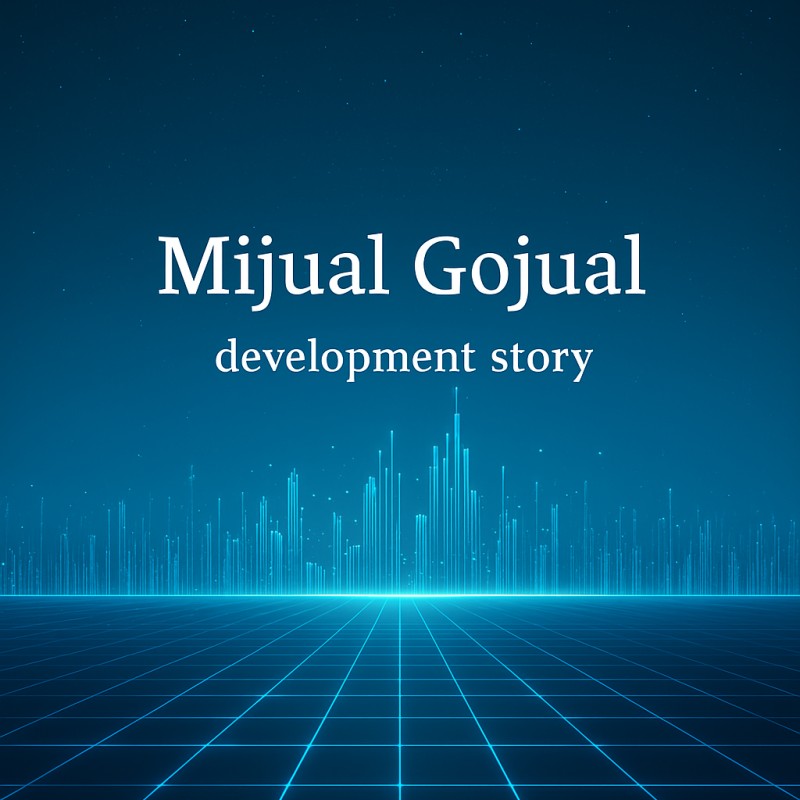스트리밍을 하다 보면, 아무리 좋은 마이크를 써도 청취자들이 "소음이 거슬려요"라고 할 때가 있습니다. 처음엔 마이크가 문제라고 생각했지만, 사실 그 원인은 배경 소음과 필터 미설정에 있었죠. 저 역시 에어컨 소리, 키보드 타건음, 그리고 멀리서 들려오는 TV 소리까지... 여러 번 클립에서 소음 때문에 콘텐츠를 날려버린 적이 있었거든요.
이번 글에서는 OBS의 노이즈 억제 기능, RNNoise와 Speex 설정부터 Noise Gate, Expander 필터까지 실제로 방송에 적용 가능한 소음 제거 및 필터 설정법을 체계적으로 정리했습니다. 소음 문제로 인해 방송 품질에 한계를 느끼고 있다면, 이 글이 그 돌파구가 되어줄 겁니다.
🔇 물리적 배경 소음 줄이기 팁
디지털 필터를 적용하기 전에 가장 먼저 해야 할 일은 물리적인 소음 제거입니다. 기초적인 환경 설정만으로도 소음량은 40~50% 가까이 줄어들 수 있습니다.
- 🚪 문과 창문을 닫아 외부 소리 차단
- 🪟 방음 커튼 또는 두꺼운 천으로 벽면 반사음 감소
- 🖥️ PC 팬 또는 노트북 쿨링팬의 소리 → 팬 컨트롤 프로그램 활용
- 🧼 책상 주변 정리로 키보드, 마우스 진동 소리 최소화
- 📍 마이크 진동 방지를 위한 쇽마운트 사용
방송 중 들리는 지속적인 저주파 소음(허밍)은 보통 전원 노이즈 또는 마이크 케이블 접촉 불량이 원인입니다. USB 포트를 바꾸거나, XLR 케이블의 품질을 점검해보는 것이 좋습니다.
🧠 OBS 노이즈 억제 필터 설정 (Speex, RNNoise)
OBS에는 기본적으로 두 가지 노이즈 억제 필터가 포함되어 있습니다. 각각의 특징과 차이를 이해하면 방송 환경에 맞는 최적의 선택이 가능합니다.
- 🎯 Speex는 구형 PC나 노트북에 적합하며, 억제 강도를 조정할 수 있음
- 💡 RNNoise는 고성능 CPU에 권장되며 음질이 매우 자연스러움
둘 중 하나를 선택하여 마이크 필터에 적용하고, 실제로 소음 억제가 잘 되는지 테스트 녹음을 해보는 것이 중요합니다.
🎚 Noise Gate vs Expander 차이점
스트리밍 환경에서 소음을 제어할 때 Noise Gate와 Expander는 매우 유용한 필터입니다. 하지만 많은 사용자들이 이 두 가지의 기능을 혼동하거나 동시에 사용할 필요성을 인지하지 못하곤 합니다.
- 🚪 Noise Gate: 특정 볼륨 이하의 소리를 완전히 차단
- 🧩 Expander: 소리를 완전히 차단하지 않고 자연스럽게 감소
- 🎯 둘 모두 '작은 소리'를 처리하지만, 감성 차원에서 Expander는 훨씬 부드러운 음량 변화 제공
실제 방송에서 무음 처리가 뚝뚝 끊기듯 들리는 경우라면 Noise Gate 대신 Expander를 사용하거나, 두 필터를 조합하여 보다 세련된 음질을 구성할 수 있습니다.
⚙️ 추천 필터 설정값 예시
모든 방송 환경이 동일할 수는 없지만, 아래는 일반적인 홈 방송 환경에서 적용 가능한 OBS 필터 설정 예시입니다. 시작점으로 삼고 방송 중 튜닝하는 것이 좋습니다.
🎯 다양한 필터 조합 팁
- 🔧 기본 조합: Noise Suppression → Expander → Compressor → Limiter
- 🧪 고급 조합: RNNoise → Expander → Noise Gate → Compressor → EQ → Limiter
- 💡 필터 순서에 따라 음질 차이가 큼 → 항상 순서 테스트 필요
- 🎧 Headset 마이크는 필터를 적게, 콘덴서 마이크는 필터를 다층 적용 추천
🔌 오디오 인터페이스란 무엇인가?
오디오 인터페이스는 아날로그 음성 신호를 디지털 신호로 변환해 컴퓨터로 전송하는 장치입니다. USB 마이크는 내부적으로 이러한 변환을 자동 처리하지만, XLR 마이크는 별도의 장치가 필요하죠.
- 🎚 마이크 게인(입력 강도) 직접 조절 가능
- 🎧 지연 없는 모니터링(Zero latency monitoring)
- 🔌 48V 팬텀 전원 공급으로 콘덴서 마이크 사용 가능
- 🔉 더 넓은 다이내믹 레인지와 세밀한 음질 확보
단순한 전송만이 아닌, 음질을 완전히 새로운 레벨로 끌어올릴 수 있는 핵심 장비라고 볼 수 있습니다.
⚙️ 오디오 인터페이스 기본 세팅
인터페이스 설치 후 가장 먼저 확인해야 할 세팅은 다음과 같습니다.
이후 시스템의 기본 녹음 장치를 인터페이스로 지정해야 방송 소프트웨어에서 인식됩니다.
🎙️ OBS에서 인터페이스 라우팅 설정
인터페이스를 설치했다고 해서 자동으로 OBS에서 인식되진 않습니다. 입력 장치와 채널 설정을 명확히 해야 합니다.
- OBS > 오디오 설정 > 마이크 입력을 인터페이스 장치로 설정
- 1번 입력(보통 마이크 채널)을 선택
- 모노 채널 문제 시 '오디오 고급 설정'에서 스테레오 → 모노 믹싱 체크
- 라우팅 소프트웨어(예: Voicemeeter) 사용 시 가상 오디오 입력 설정 필요
또한, 인터페이스에 따라 스테레오로만 입력을 받는 경우가 있으므로 반드시 OBS에서 채널 확인을 먼저 해야 합니다.
🖥️ ASIO 드라이버와 버퍼 설정
고급 오디오 인터페이스는 대부분 ASIO 드라이버를 제공합니다. 이는 일반 Windows 오디오보다 지연 시간이 짧고 안정적인 오디오 처리를 가능하게 합니다.
- 🎯 ASIO 드라이버 설치 후, 설정 창에서 버퍼 사이즈 조정
- 🎧 버퍼 사이즈: 128~256 샘플 → 실시간 방송 적합
- 🔊 DAW나 OBS와 병행 사용 시 512 이상도 가능 (더 안정적)
- ❗ CPU 사용량과 지연 시간은 반비례 → 적절한 타협 필요
OBS는 기본적으로 WASAPI 기반이지만, ASIO 플러그인(ASIO Plugin for OBS)을 설치하면 직접 ASIO 드라이버를 통해 오디오를 받아올 수 있어 지연 없는 고음질 세팅이 가능합니다.
🔍 추천 오디오 인터페이스 모델
수많은 모델 중 스트리머와 1인 방송에 적합한 장비를 엄선해 소개합니다.
예산, 사용 목적, 연결 방식에 따라 달라지니 장비 선택 시 입력 채널 수, 소프트웨어 지원 여부, 드라이버 호환성을 반드시 체크하세요.
결국 중요한 건 방송 환경에 따라 맞춤 설정을 하되, 항상 테스트 녹음으로 사전 점검하는 습관입니다.
USB 마이크에서 XLR 기반 오디오 시스템으로의 전환은, 단순한 장비 업그레이드 그 이상입니다. 사운드 퀄리티, 방송 품격, 그리고 청취자 경험 전반에 걸쳐 눈에 띄는 향상을 기대할 수 있습니다. 이번 글이 여러분이 오디오 인터페이스를 도입하고 제대로 설정하는 데에 실질적인 도움이 되었기를 바랍니다.
앞선 글들과 함께 본 시리즈를 모두 참고하신다면, 당신의 방송 사운드가 “초보”에서 “전문가급”으로 도약할 수 있을 겁니다.